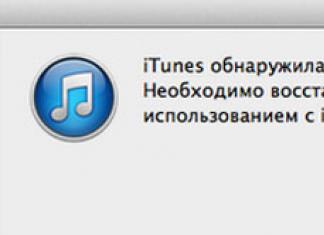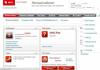ವರ್ಡ್ಪ್ರೆಸ್ ಬಳಕೆದಾರರಿಗೆ, ನಾನು ಪ್ರತ್ಯೇಕ ಸೂಚನೆಯನ್ನು ಬರೆಯಲು ನಿರ್ಧರಿಸಿದೆ, ಕಾಮೆಂಟ್ಗಳಲ್ಲಿ ಅಂತಹ ಪ್ರಶ್ನೆಗಳನ್ನು ನಿರೀಕ್ಷಿಸುತ್ತಿದ್ದೇನೆ.
ಆವೃತ್ತಿ 5.1 ರಿಂದ ಪ್ರಾರಂಭಿಸಿ, ಸಂಪರ್ಕ ಫಾರ್ಮ್ 7 ಪ್ಲಗಿನ್ ಸಂಪೂರ್ಣವಾಗಿ "reCaptcha" ನ ಮೂರನೇ ಆವೃತ್ತಿಯನ್ನು ಬಳಸಲು ಬದಲಾಯಿಸುತ್ತದೆ. ಈಗ ಫಾರ್ಮ್ಗೆ SHORTCODE ಸೇರಿಸುವ ಅಗತ್ಯವಿಲ್ಲ. reCAPTCHA V3 ಅನ್ನು ಸಂಯೋಜಿಸಿದ ನಂತರ, ರಕ್ಷಣೆಯು ಎಲ್ಲಾ ರೂಪಗಳಿಗೆ ಪೂರ್ವನಿಯೋಜಿತವಾಗಿ ಕಾರ್ಯನಿರ್ವಹಿಸುತ್ತದೆ. ಇದು ನಿಜವಾಗಿಯೂ ಅನುಕೂಲಕರವಾಗಿದೆ, ಮತ್ತು ಮುಖ್ಯವಾಗಿ, ಇದು ಕಾರ್ಯನಿರ್ವಹಿಸುತ್ತದೆ ಮತ್ತು 99% ಸ್ಪ್ಯಾಮ್ ಅನ್ನು ತೊಡೆದುಹಾಕುತ್ತದೆ (ನಾನು ವೈಯಕ್ತಿಕವಾಗಿ ಹಲವಾರು ಯೋಜನೆಗಳಲ್ಲಿ ಇದನ್ನು ಪರೀಕ್ಷಿಸಿದ್ದೇನೆ).
ಸರಿ, ಈಗ, ವಾಸ್ತವವಾಗಿ, WordPress ಗಾಗಿ ಸೂಚನೆಗಳು:
1. "ಐಕಾನ್" ಅನ್ನು ಸ್ವತಃ ಮರೆಮಾಡಿ. ಇದನ್ನು ಮಾಡಲು ನಿಮಗೆ ಅಗತ್ಯವಿದೆ: ಈ ಕೆಳಗಿನ CSS ಕೋಡ್ ಅನ್ನು ಶೈಲಿಯ file.grecaptcha-badge ಗೆ ಸೇರಿಸಿ (ಗೋಚರತೆ: ಮರೆಮಾಡಲಾಗಿದೆ;) . ವಿಭಾಗಕ್ಕೆ ಹೋಗಿ ಗೋಚರತೆ/ಸಂಪಾದಕಮತ್ತು ಅಲ್ಲಿ ನಿಮ್ಮ ಥೀಮ್ನ (ಮಕ್ಕಳ ಅಥವಾ ಮುಖ್ಯ) CSS ಫೈಲ್ ಅನ್ನು ಹುಡುಕಿ ಮತ್ತು ಅದನ್ನು ಎಲ್ಲಿಯಾದರೂ ಸೇರಿಸಿ, ಆದರೆ ಮೊಬೈಲ್ನ ನಿಯಮಗಳಲ್ಲಿ ಅಲ್ಲ.
2. ಈ ಕೆಳಗಿನ ಮಾಹಿತಿಯನ್ನು ಫಾರ್ಮ್ ಅಡಿಯಲ್ಲಿ ಸೇರಿಸಿ ಅಥವಾ, ಉದಾಹರಣೆಗೆ, ಸೈಟ್ನ ಅಡಿಟಿಪ್ಪಣಿಯಲ್ಲಿ, ನಿಮ್ಮ ಗೌಪ್ಯತೆ ನೀತಿಯ ಪಕ್ಕದಲ್ಲಿ:
| 1 2 3 | ಗೌಪ್ಯತೆ ನೀತಿ ಮತ್ತು ಸೇವಾ ನಿಯಮಗಳು ಅನ್ವಯಿಸುತ್ತವೆ. |
ಈ ಸೈಟ್ ಅನ್ನು reCAPTCHA ರಕ್ಷಿಸುತ್ತದೆ ಮತ್ತು Google ಗೌಪ್ಯತಾ ನೀತಿ ಮತ್ತು ಸೇವಾ ನಿಯಮಗಳು ಅನ್ವಯಿಸುತ್ತವೆ.
ಇಲ್ಲಿ ವಿಧಾನವು ನೀವು ಯಾವ ಥೀಮ್ ಅನ್ನು ಬಳಸುತ್ತಿರುವಿರಿ ಎಂಬುದರ ಮೇಲೆ ಅವಲಂಬಿತವಾಗಿರುತ್ತದೆ. ನಿಯಮದಂತೆ, ನಿರ್ವಾಹಕ ಬಾರ್ನಲ್ಲಿರುವ "ಕಾನ್ಫಿಗರ್" ಬಟನ್ ಮೂಲಕ ನೀವು ಅಡಿಟಿಪ್ಪಣಿ ಸೆಟ್ಟಿಂಗ್ಗಳನ್ನು ಪಡೆಯಬಹುದು ("ಕಸ್ಟೊಮೈಜರ್" ಎಂದು ಕರೆಯಲ್ಪಡುವ). ಈ ಸೈಟ್ನ ಅಡಿಟಿಪ್ಪಣಿಯಲ್ಲಿ ಉದಾಹರಣೆಯನ್ನು ಕಾಣಬಹುದು.
ಕಾಮೆಂಟ್ಗಳಲ್ಲಿ ನಿಮ್ಮ ಪ್ರಶ್ನೆಗಳಿಗೆ ಉತ್ತರಿಸಲು ನನಗೆ ಸಂತೋಷವಾಗುತ್ತದೆ. ಕಾಮೆಂಟ್ಗಳಲ್ಲಿ ಲೇಖನವನ್ನು ರೇಟಿಂಗ್ ಮಾಡಲು ವಿಶೇಷ ಗೌರವ)..
ಆಗಾಗ್ಗೆ, ಬಳಕೆದಾರರು ಅದೇ ಪ್ರಶ್ನೆಯೊಂದಿಗೆ ನನ್ನನ್ನು ಸಂಪರ್ಕಿಸಲು ಪ್ರಾರಂಭಿಸಿದರು: ಹುಡುಕುವಾಗ, Google ಹುಡುಕಾಟ ಎಂಜಿನ್ ನಿರಂತರವಾಗಿ ಚಿತ್ರದಿಂದ ಕೋಡ್ ಅನ್ನು ನಮೂದಿಸಲು ಕೇಳುತ್ತದೆ. ಮತ್ತು ಕೆಲವರಿಗೆ, Google ಅನ್ನು ನಮೂದಿಸುವಾಗ, ಅವರು ತಕ್ಷಣವೇ ಹುಡುಕಾಟದ ಸಾಲನ್ನು ತೆರೆಯದೆಯೇ ಕ್ಯಾಪ್ಚಾವನ್ನು ನಮೂದಿಸಲು ಕೇಳುತ್ತಾರೆ.
ಮತ್ತು, ಯಾವುದೇ ಪ್ರಶ್ನೆಗಳು ಉದ್ಭವಿಸದಂತೆ, ಇದು ಏಕೆ ಸಂಭವಿಸುತ್ತದೆ ಮತ್ತು ಈ ಸಮಸ್ಯೆಯನ್ನು ಪರಿಹರಿಸಲು ನೀವು ಹೇಗೆ ಪ್ರಯತ್ನಿಸಬಹುದು ಎಂಬುದನ್ನು ವಿವರಿಸಲು ನಾನು ಪ್ರಯತ್ನಿಸುತ್ತೇನೆ.
ಕೋಡ್ ಅನ್ನು ನಮೂದಿಸಲು Google ನನ್ನನ್ನು ಏಕೆ ಕೇಳುತ್ತಿದೆ?
ವಾಸ್ತವವಾಗಿ ಅನೇಕ ಕಾರಣಗಳಿಲ್ಲ, ಅಥವಾ ಎರಡು.
1. ನೀವು ಡೈನಾಮಿಕ್ ಐಪಿ ವಿಳಾಸವನ್ನು ಹೊಂದಿರುವಿರಿ ಎಂಬುದು ಅತ್ಯಂತ ಜನಪ್ರಿಯವಾದ ಕಾರಣ (ಸಾಮಾನ್ಯವಾಗಿ ಮೊಬೈಲ್ ಆಪರೇಟರ್ಗಳಿಂದ), ಇದನ್ನು ಅನೇಕ ಬಳಕೆದಾರರು ಬಳಸುತ್ತಾರೆ. ಎಲ್ಲಾ ಬಳಕೆದಾರರು "ಸಮಾನವಾಗಿ ಉಪಯುಕ್ತ" ಅಲ್ಲ.
ಕೆಲವು ಬಳಕೆದಾರರು ಕೆಲಸ, ಮನರಂಜನೆ ಅಥವಾ ಸಂವಹನಕ್ಕಾಗಿ ನೆಟ್ವರ್ಕ್ ಅನ್ನು ಪ್ರವೇಶಿಸಿದರೆ, ಇತರರು ಸ್ಪ್ಯಾಮ್ನಲ್ಲಿ ತೊಡಗಬಹುದು, ಹುಡುಕಾಟ ಫಲಿತಾಂಶಗಳನ್ನು ಪಾರ್ಸ್ ಮಾಡಬಹುದು, ಹುಡುಕಾಟ ಎಂಜಿನ್ ಅಥವಾ ಇತರ ಸೈಟ್ಗಳಿಗೆ ಸ್ವಯಂಚಾಲಿತವಾಗಿ ಅನೇಕ ವಿನಂತಿಗಳನ್ನು ಕಳುಹಿಸುವ ವಿವಿಧ ಪ್ರೋಗ್ರಾಂಗಳನ್ನು (ಬಾಟ್ಗಳು) ಪ್ರಾರಂಭಿಸಬಹುದು, ಅದು ಅಂತಿಮವಾಗಿ IP ವಿಳಾಸಕ್ಕೆ ಕಾರಣವಾಗುತ್ತದೆ. ವಿವಿಧ ಕಪ್ಪುಪಟ್ಟಿಗಳು ಮತ್ತು ಸ್ಪ್ಯಾಮ್ ಡೇಟಾಬೇಸ್ಗಳಲ್ಲಿ ಕೊನೆಗೊಳ್ಳುತ್ತದೆ.
ಮೂಲಕ, ಎಲ್ಲಾ ಇಂಟರ್ನೆಟ್ ಪೂರೈಕೆದಾರರು ತಮ್ಮ IP ಅನ್ನು ಸ್ಪ್ಯಾಮ್ ಪಟ್ಟಿಗಳಿಂದ "ಪುಲ್" ಮಾಡಲು ಹಸಿವಿನಲ್ಲಿಲ್ಲ.
ಮತ್ತು ಕೆಲವು ಜನರು ತಮ್ಮ ಐಪಿಯನ್ನು ಉದ್ದೇಶಪೂರ್ವಕವಾಗಿ ಪಡೆಯುವುದಿಲ್ಲ ಆದ್ದರಿಂದ ಅವರು ಕಡಿಮೆ ಸ್ಪ್ಯಾಮ್ ಮಾಡುತ್ತಾರೆ.
2. ಅಷ್ಟೇ ಜನಪ್ರಿಯ ಕಾರಣವೆಂದರೆ ನಿಮ್ಮ ಕಂಪ್ಯೂಟರ್ನಲ್ಲಿ ವೈರಸ್ಗಳು. ನಾವು ಬ್ರೌಸರ್ ವಿಸ್ತರಣೆ ಅಥವಾ ಪ್ರೋಗ್ರಾಂ ಅನ್ನು ಡೌನ್ಲೋಡ್ ಮಾಡಿದ್ದೇವೆ ಮತ್ತು ಅದು ವೈರಸ್ ರೂಪದಲ್ಲಿ "ಆಶ್ಚರ್ಯ" ವನ್ನು ಒಳಗೊಂಡಿದೆ.
ಆದರೆ, ಭಯಭೀತರಾಗಲು ಹೊರದಬ್ಬಬೇಡಿ, ಸಾಮಾನ್ಯವಾಗಿ ವೈರಸ್ಗಳು ಹಣವನ್ನು ಬಯಸುತ್ತವೆ ಮತ್ತು ಹುಡುಕಾಟ ಎಂಜಿನ್ ಅನ್ನು ನಮೂದಿಸುವಾಗ ಕೋಡ್ ಅನ್ನು ನಮೂದಿಸಲು ನಿಮ್ಮನ್ನು ಒತ್ತಾಯಿಸಬಾರದು :)
ಹೌದು, ಕೋಡ್ ಮತ್ತು ಫೋನ್ ಸಂಖ್ಯೆಯನ್ನು ನಮೂದಿಸುವುದರ ಜೊತೆಗೆ, ಗೂಗಲ್ ಸರಳವಾಗಿ ಬರೆಯುತ್ತದೆ ಎಂದು ನಾನು ಬಹುತೇಕ ಮರೆತಿದ್ದೇನೆ:
"ನಿಮ್ಮ ನೆಟ್ವರ್ಕ್ನಿಂದ ಹುಟ್ಟಿಕೊಂಡಿರುವ ಅನುಮಾನಾಸ್ಪದ ಟ್ರಾಫಿಕ್ ಅನ್ನು ನಾವು ಪತ್ತೆಹಚ್ಚಿದ್ದೇವೆ"
ಮತ್ತು ಯಾವುದೇ ಕ್ಯಾಪ್ಚಾ ಇಲ್ಲ, ಆದರೆ ಕೇವಲ ಬಿಳಿ ಪುಟ ಮತ್ತು ಹುಡುಕಾಟವು ತೆರೆಯುವುದಿಲ್ಲ. ಈ ಸಂದರ್ಭದಲ್ಲಿ, ಇದು ಪೂರ್ಣ ಐಪಿ ಬೇಸ್ ಆಗಿದೆ.
ನೀವು ಕ್ಯಾಪ್ಚಾವನ್ನು ನಮೂದಿಸಲು Google ಗೆ ಅಗತ್ಯವಿದ್ದರೆ ಏನು ಮಾಡಬೇಕು?
ಹಂತಗಳು ವಾಸ್ತವವಾಗಿ ಸರಳವಾಗಿದೆ:
1. ನೀವು ಡೈನಾಮಿಕ್ ಐಪಿ ಹೊಂದಿದ್ದರೆ, ಪ್ರತಿ ಬಾರಿ ನೀವು ಇಂಟರ್ನೆಟ್ಗೆ ಸಂಪರ್ಕಿಸಿದಾಗ ಅದು ಬದಲಾಗುತ್ತದೆ.
ನಿಮ್ಮ ಮೋಡೆಮ್, ರೂಟರ್ ಅನ್ನು ನೀವು ರೀಬೂಟ್ ಮಾಡಬೇಕಾಗುತ್ತದೆ ಮತ್ತು ನೆಟ್ವರ್ಕ್ಗೆ ಮರುಸಂಪರ್ಕಿಸಬೇಕು.
ಅಗತ್ಯವಿಲ್ಲದಿದ್ದರೂ ಕಂಪ್ಯೂಟರ್ ಅನ್ನು ಮರುಪ್ರಾರಂಭಿಸಲು ಸಲಹೆ ನೀಡಲಾಗುತ್ತದೆ.
2. Google ನ ಸ್ವಂತ ಸಾರ್ವಜನಿಕ DNS ಅನ್ನು ನೋಂದಾಯಿಸಲು ಪ್ರಯತ್ನಿಸಿ, ಅನೇಕ ಸಂದರ್ಭಗಳಲ್ಲಿ ಇದು ಸಹಾಯ ಮಾಡುತ್ತದೆ.
ನೋಂದಾಯಿಸುವುದು ಹೇಗೆ:
- ನೆಟ್ವರ್ಕ್ ಮತ್ತು ಹಂಚಿಕೆ ನಿರ್ವಹಣೆಗೆ ಹೋಗಿ
- ಐಟಂ ಬದಲಾವಣೆ ಅಡಾಪ್ಟರ್ ಸೆಟ್ಟಿಂಗ್ಗಳ ಮೇಲೆ ಕ್ಲಿಕ್ ಮಾಡಿ

ವಿಂಡೋದಲ್ಲಿ ನಿಮ್ಮ ಎಲ್ಲಾ ಸಂಪರ್ಕಗಳನ್ನು ನೀವು ನೋಡುತ್ತೀರಿ.
ನಿಮ್ಮ ಸಂಪರ್ಕವನ್ನು ಹೈಲೈಟ್ ಮಾಡಿ, ಬಲ ಕ್ಲಿಕ್ ಮಾಡಿ ಮತ್ತು ಗುಣಲಕ್ಷಣಗಳನ್ನು ಆಯ್ಕೆಮಾಡಿ.
ಪಟ್ಟಿಯ ಅತ್ಯಂತ ಕೆಳಭಾಗದಲ್ಲಿ ಇಂಟರ್ನೆಟ್ ಪ್ರೋಟೋಕಾಲ್ ಆವೃತ್ತಿ 4 ಎಂಬ ಐಟಂ ಇರುತ್ತದೆ, ಗುಣಲಕ್ಷಣಗಳನ್ನು ಹೈಲೈಟ್ ಮಾಡಿ ಮತ್ತು ಕ್ಲಿಕ್ ಮಾಡಿ.

ಕೆಳಗಿನ DNS ಸರ್ವರ್ ವಿಳಾಸಗಳನ್ನು ಬಳಸಲು ಆಯ್ಕೆಯನ್ನು ಹೊಂದಿಸಿ ಮತ್ತು ಅದನ್ನು ಸ್ಕ್ರೀನ್ಶಾಟ್ನಲ್ಲಿ ತೋರಿಸಿರುವಂತೆ ನಮೂದಿಸಿ:

- ನಾವು ನಮೂದಿಸುವ DNS ಸರ್ವರ್ ಅನ್ನು ನಾವು ಬಯಸುತ್ತೇವೆ
8.8.8.8 - ಪರ್ಯಾಯ DNS ಸರ್ವರ್
8.8.4.4
ಬದಲಾವಣೆಗಳು ಕಾರ್ಯರೂಪಕ್ಕೆ ಬರಲು ಸರಿ ಕ್ಲಿಕ್ ಮಾಡಿ ಮತ್ತು ರೂಟರ್ ಅನ್ನು ರೀಬೂಟ್ ಮಾಡಿ.
ನಿಯಮದಂತೆ, ಇದು ಸಹಾಯ ಮಾಡುತ್ತದೆ ಮತ್ತು ಹುಡುಕುವಾಗ ಕ್ಯಾಪ್ಚಾವನ್ನು ನಮೂದಿಸಲು Google ಇನ್ನು ಮುಂದೆ ನಿಮ್ಮನ್ನು ಕೇಳುವುದಿಲ್ಲ.
ಕೆಲವು ಕಾರಣಗಳಿಗಾಗಿ ನೀವು ಎಲ್ಲವನ್ನೂ ಹಿಂತಿರುಗಿಸಲು ಬಯಸಿದರೆ, ಅದೇ ವಿಂಡೋದಲ್ಲಿ, ಸ್ವಯಂಚಾಲಿತವಾಗಿ ಡಿಎನ್ಎಸ್ ಸರ್ವರ್ ವಿಳಾಸವನ್ನು ಪಡೆದುಕೊಳ್ಳಿ ಆಯ್ಕೆಯನ್ನು ಆರಿಸಿ ಮತ್ತು ಸರಿ ಕ್ಲಿಕ್ ಮಾಡಿ. (ಇದು ಎಲ್ಲವನ್ನೂ ಅದರ ಮೂಲ ಸ್ಥಿತಿಗೆ ಹಿಂದಿರುಗಿಸುತ್ತದೆ)
IP ವಿಳಾಸಗಳು ಬೂದು ಬಣ್ಣದಲ್ಲಿರುವ ಪೂರೈಕೆದಾರರನ್ನು ಬದಲಾಯಿಸಲು ಸಹ ನೀವು ಬರೆಯಬಹುದು, ಆದರೆ ಈ ಆಯ್ಕೆಯು ಸೂಕ್ತವಲ್ಲ, ಏಕೆಂದರೆ ಬಹುತೇಕ ಎಲ್ಲಾ ಮೊಬೈಲ್ ಆಪರೇಟರ್ಗಳು ಕ್ಯಾಪ್ಚಾಗಳೊಂದಿಗೆ ಸಮಸ್ಯೆಗಳನ್ನು ಹೊಂದಿದ್ದಾರೆ.
ಸರಿ, ನಗರಗಳಲ್ಲಿ ಎಲ್ಲರಿಗೂ ಪೂರೈಕೆದಾರರನ್ನು ಆಯ್ಕೆ ಮಾಡಲು ಅವಕಾಶವಿಲ್ಲ.
ಆದರೆ, ಮೇಲಿನ ವಿಧಾನವು ನಿಮಗೆ ಸರಿಹೊಂದುವುದಿಲ್ಲವಾದರೆ ಮತ್ತು ಕ್ಯಾಪ್ಚಾವನ್ನು ನಮೂದಿಸಲು Google ನಿರಂತರವಾಗಿ ನಿಮ್ಮನ್ನು ಕೇಳಿದರೆ, ಮೇಲೆ ವಿವರಿಸಿದ ಎಲ್ಲದಕ್ಕೂ ಮತ್ತೊಂದು ಹೆಚ್ಚುವರಿ ವಿಧಾನವಿದೆ, ಅದು Google ಕ್ಯಾಪ್ಚಾದ ನೋಟದಿಂದ ನಿಮ್ಮನ್ನು ಉಳಿಸುತ್ತದೆ.
1. gmail.com ನಲ್ಲಿ ಮೇಲ್ಬಾಕ್ಸ್ ಅನ್ನು ರಚಿಸಿ (ನೀವು ಈಗಾಗಲೇ ಒಂದನ್ನು ಹೊಂದಿಲ್ಲದಿದ್ದರೆ).
2. Google Chrome ಬ್ರೌಸರ್ನಲ್ಲಿ, ಸೆಟ್ಟಿಂಗ್ಗಳಿಗೆ ಹೋಗಿ ಮತ್ತು ನೀವು ರಚಿಸಿದ ಇಮೇಲ್ ಬಳಸಿ ಲಾಗ್ ಇನ್ ಮಾಡಿ.

ನೀವು ಇದನ್ನು ಮಾಡಿದ ನಂತರ, google captcha ಆಗಾಗ್ಗೆ ಕಾಣಿಸುವುದಿಲ್ಲ.
ನೀವು Google Chrome ಅನ್ನು ಹೊರತುಪಡಿಸಿ ಬೇರೆ ಬ್ರೌಸರ್ ಅನ್ನು ಬಳಸಿದರೆ, ಆದರೆ Google ಹುಡುಕಾಟವನ್ನು ಬಳಸಿದರೆ, ಒಂದೇ ಒಂದು ಪರಿಹಾರವಿದೆ: ಒಂದು ಟ್ಯಾಬ್ನಲ್ಲಿ gmail ಅನ್ನು ತೆರೆಯಿರಿ ಮತ್ತು ಅದರಲ್ಲಿ ಅಧಿಕೃತರಾಗಿರಿ.
ಮತ್ತು ಕೊನೆಯದಾಗಿ, ನಿಮ್ಮ ಕಂಪ್ಯೂಟರ್ನಲ್ಲಿ ಸ್ವತಂತ್ರವಾಗಿ ಕೆಲವು ಚಟುವಟಿಕೆಗಳನ್ನು ಕೈಗೊಳ್ಳಬಹುದಾದ ವೈರಸ್ಗಳು ಮತ್ತು ಎಲ್ಲಾ ರೀತಿಯ ದೋಷಗಳಿಗಾಗಿ ನಿಮ್ಮ ಕಂಪ್ಯೂಟರ್ ಅನ್ನು ಪರಿಶೀಲಿಸಿ :)
VK ಯಲ್ಲಿ ಕ್ಯಾಪ್ಚಾವನ್ನು ಹೇಗೆ ತೆಗೆದುಹಾಕುವುದು ಎಂಬ ಪ್ರಶ್ನೆಯು ಸಾಮಾಜಿಕ ನೆಟ್ವರ್ಕ್ನಲ್ಲಿ ಸಾಕಷ್ಟು ಸಮಯವನ್ನು ಕಳೆಯುವ ಅನೇಕ ಬಳಕೆದಾರರಿಗೆ ಆಸಕ್ತಿಯನ್ನುಂಟುಮಾಡುತ್ತದೆ. ಖಾತೆಗೆ ಪ್ರಯತ್ನಿಸುವಾಗ ಅಥವಾ ಲಾಗ್ ಇನ್ ಮಾಡುವಾಗ ಹಠಾತ್ತನೆ ಕಾಣಿಸಿಕೊಳ್ಳುವ ಕ್ಯಾಪ್ಚಾವು ಅಕ್ಷರಗಳನ್ನು ಗುರುತಿಸುವ ಮತ್ತು ನಮೂದಿಸುವ ಸಮಯವನ್ನು ವ್ಯರ್ಥ ಮಾಡಲು ನಿಮ್ಮನ್ನು ಒತ್ತಾಯಿಸುತ್ತದೆ, ಇದು ಇಡೀ ಸಾಮಾಜಿಕ ನೆಟ್ವರ್ಕ್ನ ಸಕಾರಾತ್ಮಕ ಪ್ರಭಾವವನ್ನು ಕಡಿಮೆ ಮಾಡುತ್ತದೆ. ಸಂವಹನವು ತುಂಬಾ ಸಕ್ರಿಯವಾಗಿದ್ದರೆ, ಪ್ರತ್ಯೇಕಿಸಲು ಕಷ್ಟಕರವಾದ ಅಕ್ಷರಗಳನ್ನು ಹೊಂದಿರುವ ಕಿಟಕಿಗಳ ನಿರಂತರ ನೋಟವು ಅತ್ಯಂತ ತಾಳ್ಮೆಯ ವ್ಯಕ್ತಿಯ ನರಗಳನ್ನು ಸಹ ಕೆಡಿಸಬಹುದು. ಅಂತಹ ಸಂದರ್ಭಗಳನ್ನು ತಪ್ಪಿಸುವುದು ಹೇಗೆ ಎಂಬುದರ ಕುರಿತು ಈ ಲೇಖನವು ಹೇಳುತ್ತದೆ. ಆದಾಗ್ಯೂ, ಮೊದಲ ವಿಷಯಗಳು ಮೊದಲು.
ಗಮನ! VKontakte ಆಡಳಿತವು ಸ್ಪ್ಯಾಮ್ ಅನ್ನು ಎದುರಿಸುವ ತತ್ವಗಳಿಗೆ ಕಟ್ಟುನಿಟ್ಟಾಗಿ ಬದ್ಧವಾಗಿದೆ. ಅದಕ್ಕಾಗಿಯೇ, ಬೋಟ್ ಅಥವಾ ಸ್ಪ್ಯಾಮರ್ನಂತೆ ಕಾರ್ಯನಿರ್ವಹಿಸುವ ಅನುಮಾನಾಸ್ಪದ ಬಳಕೆದಾರನನ್ನು ಪತ್ತೆ ಮಾಡಿದಾಗ, ಕ್ಯಾಪ್ಚಾವನ್ನು ಕೇಳುವ ಮೂಲಕ ಸಿಸ್ಟಮ್ "ರಿಯಾಲಿಟಿ" ಅನ್ನು ಪರಿಶೀಲಿಸಲು ಪ್ರಯತ್ನಿಸುತ್ತದೆ.
CAPTCHA ಎನ್ನುವುದು ಕಂಪ್ಯೂಟರ್ ಪರೀಕ್ಷೆಯಾಗಿದ್ದು, ಬಳಕೆದಾರರು ನಿಜವಾದ ವ್ಯಕ್ತಿ ಅಥವಾ ಬೋಟ್ ಎಂಬುದನ್ನು ನಿರ್ಧರಿಸಲು ನಿಮಗೆ ಅನುಮತಿಸುತ್ತದೆ. ದೃಷ್ಟಿಗೋಚರವಾಗಿ, ಇದು ಅಕ್ಷರಗಳು, ಸಂಖ್ಯೆಗಳು ಅಥವಾ ಚಿತ್ರಗಳ ಗೂಢಲಿಪೀಕರಿಸಿದ ಸಂಯೋಜನೆಯೊಂದಿಗೆ ಒಂದು ಸಣ್ಣ ವಿಂಡೋವಾಗಿದೆ, ಇದನ್ನು ವಿಶೇಷ ಕ್ಷೇತ್ರದಲ್ಲಿ ಪುನರಾವರ್ತಿಸಬೇಕು. ಒಬ್ಬ ವ್ಯಕ್ತಿಗೆ, ಕ್ಯಾಪ್ಚಾವನ್ನು ಅರ್ಥೈಸಿಕೊಳ್ಳುವುದು ಒಂದು ನಿರ್ದಿಷ್ಟ ಸಮಸ್ಯೆಯಲ್ಲ, ಆದರೆ ಕಂಪ್ಯೂಟರ್ಗೆ ಅದನ್ನು ಮಾಡಲು ಅಸಾಧ್ಯವಾಗಿದೆ.
ಕ್ಯಾಪ್ಚಾ ಏಕೆ ಕಾಣಿಸಿಕೊಳ್ಳುತ್ತದೆ?
ಕ್ಯಾಪ್ಚಾ ಹೊಂದಿರುವ ವಿಂಡೋವು ಪರದೆಯ ಮೇಲೆ ಆಗೊಮ್ಮೆ ಈಗೊಮ್ಮೆ ಕಾಣಿಸಿಕೊಂಡರೆ, ಬಳಕೆದಾರರು ಅದೇ ಕ್ರಿಯೆಯನ್ನು ಹಲವು ಬಾರಿ ಪುನರಾವರ್ತಿಸುತ್ತಾರೆ ಎಂದರ್ಥ. ಉದಾಹರಣೆಗೆ, ಅವನು ಕಳುಹಿಸುತ್ತಾನೆ, ದೊಡ್ಡ ಪ್ರಮಾಣದಲ್ಲಿ ಕಳುಹಿಸುತ್ತಾನೆ ಅಥವಾ ವಿವಿಧ ಸಮುದಾಯಗಳಲ್ಲಿ ಒಂದು ನಮೂದನ್ನು ಪೋಸ್ಟ್ ಮಾಡುತ್ತಾನೆ. ಕೆಲವು ಸಂದರ್ಭಗಳಲ್ಲಿ, ಗುಂಪಿಗೆ ಸೇರಲು ನಿರಾಕರಿಸಿದ ಬಳಕೆದಾರರ ವಿರುದ್ಧ ಕ್ಯಾಪ್ಚಾ ರಕ್ಷಣೆಯಾಗಿ ಕಾರ್ಯನಿರ್ವಹಿಸುತ್ತದೆ. ಇಲ್ಲಿ ನೀವು ಕೇವಲ ಭಾಗವಹಿಸುವವರಾಗಬೇಕು, ಮತ್ತು ಸಮಸ್ಯೆಯನ್ನು ಸ್ವತಃ ಪರಿಹರಿಸಲಾಗುತ್ತದೆ.
VK ನಲ್ಲಿ ಮೂರನೇ ವ್ಯಕ್ತಿಯ ಸೈಟ್ಗಳಿಗೆ ಲಿಂಕ್ಗಳನ್ನು ಕಳುಹಿಸುವ ಜನರು ಸಹ ಕ್ಯಾಪ್ಚಾವನ್ನು ಎದುರಿಸುತ್ತಾರೆ, ಏಕೆಂದರೆ ಅಂತಹ ಕ್ರಮಗಳು ಸ್ಪ್ಯಾಮ್ ಬಾಟ್ಗಳಿಗೆ ಹೆಚ್ಚು ವಿಶಿಷ್ಟವಾಗಿದೆ.
ಹಿಂದೆ, ಮೊಬೈಲ್ ಫೋನ್ ಸಂಖ್ಯೆಗೆ ಪುಟಗಳನ್ನು ಲಿಂಕ್ ಮಾಡದ ಎಲ್ಲಾ ಬಳಕೆದಾರರಿಗಾಗಿ ಕ್ಯಾಪ್ಚಾ ಕಾಣಿಸಿಕೊಂಡಿದೆ. ಸಾಮಾಜಿಕ ನೆಟ್ವರ್ಕ್ನಲ್ಲಿ ಪ್ರತಿಯೊಂದು ಕ್ರಿಯೆಯನ್ನು ಖಚಿತಪಡಿಸಲು ಅವರನ್ನು ಒತ್ತಾಯಿಸಲಾಯಿತು. ಈಗ ಈ ಸಮಸ್ಯೆಯನ್ನು ಪರಿಹರಿಸಲಾಗಿದೆ, ಏಕೆಂದರೆ ಯಾವುದೇ ಪುಟವನ್ನು ಫೋನ್ಗೆ ಲಿಂಕ್ ಮಾಡಿದರೆ ಮಾತ್ರ ನೋಂದಾಯಿಸಲಾಗುತ್ತದೆ.
ಕ್ಯಾಪ್ಚಾವನ್ನು ತೊಡೆದುಹಾಕಲು ಹೇಗೆ
ನಿಮ್ಮ ಕ್ರಿಯೆಗಳು ಮೇಲೆ ವಿವರಿಸಿದ ಸನ್ನಿವೇಶಗಳ ಅಡಿಯಲ್ಲಿ ಬಂದರೆ, ನೀವು ಅದರೊಂದಿಗೆ ನಿಯಮಗಳಿಗೆ ಬರಬೇಕು ಮತ್ತು ಪ್ರತಿ ಬಾರಿ ಅಗತ್ಯವಿರುವ ಸಂಯೋಜನೆಯನ್ನು ನಮೂದಿಸಬೇಕು. ಆದರೆ ಬಳಕೆದಾರರು ಸಾಮಾಜಿಕ ನೆಟ್ವರ್ಕ್ನ ನಿಯಮಗಳನ್ನು ಉಲ್ಲಂಘಿಸದ ಸಂದರ್ಭಗಳಲ್ಲಿ, ವೈಯಕ್ತಿಕ ಪುಟದ ಸೆಟ್ಟಿಂಗ್ಗಳ ಮೂಲಕ ಕ್ಯಾಪ್ಚಾವನ್ನು ತೆಗೆದುಹಾಕಬಹುದು. ಇಲ್ಲಿ ಸ್ವಲ್ಪ ಸೂಚನೆ:
ಇಲ್ಲಿ ನೀವು ಐಪಿ, ಲಾಗಿನ್ ದಿನಾಂಕ ಮತ್ತು ಬಳಸಿದ ಬ್ರೌಸರ್ ಪ್ರಕಾರದ ಬಗ್ಗೆ ಮಾಹಿತಿಯನ್ನು ಕಾಣಬಹುದು. ಐಪಿ ವಿಳಾಸವು ನಿಮ್ಮದಕ್ಕಿಂತ ಭಿನ್ನವಾಗಿದ್ದರೆ, ಯಾರಾದರೂ ಪುಟವನ್ನು ಹ್ಯಾಕ್ ಮಾಡಿದ್ದಾರೆ ಮತ್ತು ಅದನ್ನು ತಮ್ಮ ಸ್ವಂತ ಉದ್ದೇಶಗಳಿಗಾಗಿ ಬಳಸುತ್ತಿದ್ದಾರೆ ಎಂದು ಅರ್ಥ. ನೀವು "ಎಲ್ಲಾ ಸೆಷನ್ಗಳನ್ನು ಕೊನೆಗೊಳಿಸಿ" ಬಟನ್ ಅನ್ನು ಕ್ಲಿಕ್ ಮಾಡಬೇಕಾಗುತ್ತದೆ, ತದನಂತರ ನಿಮ್ಮ ಖಾತೆಯ ಪಾಸ್ವರ್ಡ್ ಅನ್ನು ಬದಲಾಯಿಸಿ. ಕ್ಯಾಪ್ಚಾವನ್ನು ನಿಷ್ಕ್ರಿಯಗೊಳಿಸಲು ಮತ್ತು "ಚಿತ್ರದಿಂದ ಕೋಡ್ ಅನ್ನು ನಮೂದಿಸಿ" ಎಂಬ ಕಿರಿಕಿರಿ ಶಾಸನವನ್ನು ಶಾಶ್ವತವಾಗಿ ತೊಡೆದುಹಾಕಲು ಇದು ನಿಮ್ಮನ್ನು ಅನುಮತಿಸುತ್ತದೆ.
ಹಲೋ, ಬ್ಲಾಗ್ ಸೈಟ್ನ ಪ್ರಿಯ ಓದುಗರು. ನಾನು Google ನಿಂದ ತುಲನಾತ್ಮಕವಾಗಿ ಹೊಸ ಕ್ಯಾಪ್ಚಾಗೆ ಸ್ವಲ್ಪ ಸಮಯವನ್ನು ವಿನಿಯೋಗಿಸಲು ಬಯಸುತ್ತೇನೆ (ಇದು ಸುಮಾರು ಒಂದು ವರ್ಷದ ಹಿಂದೆ ಘೋಷಿಸಲ್ಪಟ್ಟಿದೆ), ಇದು ಹಳೆಯ ಮತ್ತು ಗೊಂದಲಮಯವನ್ನು ಬದಲಿಸಿದೆ. ಹಿಂದೆ, ಬಹುಶಃ ಕೆಲವು ವಿವೇಕಯುತ ಬ್ಲಾಗಿಗರು ತಮ್ಮ ವೆಬ್ಸೈಟ್ ಅಥವಾ ಬ್ಲಾಗ್ನಲ್ಲಿ Google ನ ಮೆದುಳಿನ ಕೂಸುಗಳನ್ನು ಹಾಕಬಹುದು - ಅಲ್ಲಿ ನೀಡಲಾದ ಅಕ್ಷರ ಒಗಟುಗಳನ್ನು ಪರಿಹರಿಸಲು ಇದು ತುಂಬಾ ಬೇಸರದ ಸಂಗತಿಯಾಗಿದೆ. ಕಾಮೆಂಟ್ ಮಾಡುವ ಎಲ್ಲಾ ಅನುಕೂಲತೆಗಳು ಕಳೆದುಹೋಗಿವೆ.
ವಾಸ್ತವವಾಗಿ, ಆ ದೂರದ ಸಮಯದಲ್ಲಿ ನಾನು ಇನ್ನೂ ಬಳಸುತ್ತಿದ್ದೆ. ಅದನ್ನು ರವಾನಿಸಲು ನೀವು ಹಾಕಬೇಕಾಗಿತ್ತು "ನಾನು ರೋಬೋಟ್ ಅಲ್ಲ" ಬಾಕ್ಸ್ ಅನ್ನು ಪರಿಶೀಲಿಸಿಮತ್ತು ಎಲ್ಲವೂ (ಸಾಧ್ಯವಿರುವ ಎಲ್ಲಾ). ಚೆಕ್ಬಾಕ್ಸ್ ಅನ್ನು ಪರಿಶೀಲಿಸದಿದ್ದರೆ, ಸಂದೇಶವು ವರ್ಡ್ಪ್ರೆಸ್ ನಿರ್ವಾಹಕ ಪ್ರದೇಶದಲ್ಲಿನ ಅನುಪಯುಕ್ತಕ್ಕೆ ಬಿದ್ದಿದೆ ಅಥವಾ ಅನುಪಯುಕ್ತವನ್ನು ನಿಷ್ಕ್ರಿಯಗೊಳಿಸಿದ್ದರೆ (ನನ್ನ ಸಂದರ್ಭದಲ್ಲಿ), ಅದನ್ನು ಡೇಟಾಬೇಸ್ಗೆ ಸೇರಿಸಲಾಗಿಲ್ಲ. ಆದರ್ಶ ಆಯ್ಕೆ, ನನ್ನ ಅಭಿಪ್ರಾಯದಲ್ಲಿ, ಇದು ನಿರೂಪಕರಿಗೆ ಯಾವುದೇ ನಿರ್ದಿಷ್ಟ ಅನಾನುಕೂಲತೆಯನ್ನು ಸೃಷ್ಟಿಸಲಿಲ್ಲ.
ನಂತರ ಈ ಪ್ಲಗಿನ್ ಕೆಲಸ ಮಾಡುವುದನ್ನು ನಿಲ್ಲಿಸಿದೆ, ಮತ್ತು ನಾನು ಅದನ್ನು ಸುಮಾರು ಆರು ತಿಂಗಳ ಕಾಲ ಯಶಸ್ವಿಯಾಗಿ ಬಳಸಿದ್ದೇನೆ, ಆದರೆ ವರ್ಡ್ಪ್ರೆಸ್ ಅನ್ನು ಆವೃತ್ತಿ 4.4 ಗೆ ನವೀಕರಿಸಿದ ನಂತರ ಈ ವಿಧಾನವು ಕಾರ್ಯನಿರ್ವಹಿಸುವುದನ್ನು ನಿಲ್ಲಿಸಿತು. ಈ ಸಮಯದಲ್ಲಿ, ವಿಳಾಸದಾರ ಮತ್ತು ವಿಷಯದ (ಆಂಟಿಸ್ಪ್ಯಾಮ್ ಬೀ ಮತ್ತು ಕ್ಲೀನ್ಟಾಕ್) ವಿಶ್ಲೇಷಣೆಯ ಆಧಾರದ ಮೇಲೆ ಸ್ಪ್ಯಾಮ್ ಅನ್ನು ಫಿಲ್ಟರ್ ಮಾಡಿದ ಒಂದೆರಡು ಪ್ಲಗಿನ್ಗಳನ್ನು ನಾನು ಪ್ರಯತ್ನಿಸಿದೆ. ಮೊದಲನೆಯದು ಸಾಕಷ್ಟು ಗೊಂದಲಕ್ಕೊಳಗಾಯಿತು (ಸ್ಪ್ಯಾಮ್ ಆಗಿ ಅಲ್ಲ, ಆದರೆ ಸ್ಪ್ಯಾಮ್ ಅಲ್ಲದ ಸ್ಪ್ಯಾಮ್ ಆಗಿ), ಮತ್ತು ಎರಡನೆಯದು, ನಿರೀಕ್ಷೆಗಳಿಗೆ ವಿರುದ್ಧವಾಗಿ, ಕಡಿಮೆ ಮಾಡಲಿಲ್ಲ, ಆದರೆ ಸರ್ವರ್ನಲ್ಲಿ ಲೋಡ್ ಅನ್ನು ಹೆಚ್ಚಿಸಿತು (ಮತ್ತು ಪಾವತಿಸಿದ ಒಂದು).
ಸಾಮಾನ್ಯವಾಗಿ, ನಾನು ಸಾಬೀತಾದ ವಿಧಾನಕ್ಕೆ ಮರಳಲು ನಿರ್ಧರಿಸಿದೆ - ಅಸ್ತಿತ್ವದಲ್ಲಿರುವ ಸರಳ ಕ್ಯಾಪ್ಚಾದ ಸ್ಥಾಪನೆ. DCaptcha ಇನ್ನು ಮುಂದೆ ಕಾರ್ಯನಿರ್ವಹಿಸುವುದಿಲ್ಲ, ಆದರೆ ದೈತ್ಯ Google ತನ್ನ ಆರಂಭದಲ್ಲಿ ದೈತ್ಯಾಕಾರದ reCAPTCHA ಅನ್ನು ಗಂಭೀರವಾಗಿ ಸರಳಗೊಳಿಸಿದೆ ಮತ್ತು ಸಂಪೂರ್ಣ ಚೆಕ್ ಅನ್ನು ಅದೇ ಚೆಕ್ಬಾಕ್ಸ್ಗೆ "ನಾನು ರೋಬೋಟ್ ಅಲ್ಲ" ಎಂದು ಕಡಿಮೆ ಮಾಡಿದೆ. ದುರದೃಷ್ಟವಶಾತ್, ಪ್ಲಗಿನ್ ಇಲ್ಲದ ಸೈಟ್ಗೆ ಈ ವಿಷಯವನ್ನು ಹೇಗೆ ಲಗತ್ತಿಸುವುದು ಎಂಬುದನ್ನು ಅರ್ಥಮಾಡಿಕೊಳ್ಳಲು ನಾನು ತುಂಬಾ ಮೂರ್ಖನಾಗಿದ್ದೇನೆ (ನಾನು ಪ್ರಯತ್ನಿಸಿದರೂ), ಆದ್ದರಿಂದ ನಾನು ನೋ CAPTCHA reCAPTCHA ಪ್ಲಗಿನ್ನ ಸೇವೆಗಳನ್ನು ಬಳಸಬೇಕಾಗಿತ್ತು. ಆದರೆ ಮೊದಲ ವಿಷಯಗಳು ಮೊದಲು.
ಸ್ಪ್ಯಾಮ್ ಲೋಡ್ ಅನ್ನು ಕಡಿಮೆ ಮಾಡುವ ವಿಧಾನಗಳು ಮತ್ತು ಏಕೆ reCAPTCHA?
ನಿಮಗೆ ತಿಳಿದಿರುವಂತೆ, ಸ್ಪ್ಯಾಮ್ ಹಸ್ತಚಾಲಿತ ಅಥವಾ ಸ್ವಯಂಚಾಲಿತವಾಗಿರಬಹುದು. ಎಲ್ಲಾ ಒಳಬರುವ ಸಂದೇಶಗಳನ್ನು ಬ್ಲಾಗ್ನಲ್ಲಿ ಪ್ರಕಟಿಸುವ ಮೊದಲು ಕಡ್ಡಾಯವಾಗಿ ಮಾಡರೇಶನ್ ಅನ್ನು ಸಕ್ರಿಯಗೊಳಿಸುವ ಮೂಲಕ ಮಾತ್ರ ನೀವು ಮೊದಲನೆಯದರಿಂದ ನಿಮ್ಮನ್ನು ರಕ್ಷಿಸಿಕೊಳ್ಳಬಹುದು - ನಂತರ ಖಂಡಿತವಾಗಿಯೂ ಯಾವುದೇ "ಮೂಲಂಗಿಗಳು" ಭೇದಿಸುವುದಿಲ್ಲ.

ಆದರೆ ಹಸ್ತಚಾಲಿತ ಸ್ಪ್ಯಾಮ್, ನಿಯಮದಂತೆ, ಆಟೋಸ್ಪ್ಯಾಮ್ನ ಪೂರ್ಣ-ಹರಿಯುವ ನದಿಗೆ ಹೋಲಿಸಿದರೆ ಒಂದು ಸಣ್ಣ ಟ್ರಿಕಲ್ ಆಗಿದೆ. ಎರಡನೆಯದನ್ನು ಕ್ರೂಮರ್ ಸರಳವಾಗಿ ಅದ್ಭುತ ಸಂಪುಟಗಳಲ್ಲಿ ರಚಿಸಬಹುದು. ವೈಯಕ್ತಿಕವಾಗಿ, ನನಗೆ ಹೆಚ್ಚು ಕಿರಿಕಿರಿಯುಂಟುಮಾಡುವುದು ದಿನಕ್ಕೆ ಹಲವಾರು ನೂರು ಸ್ಪ್ಯಾಮ್ ಕಾಮೆಂಟ್ಗಳು ನನ್ನ ವರ್ಡ್ಪ್ರೆಸ್ ನಿರ್ವಾಹಕ ಪ್ರದೇಶಕ್ಕೆ ಬರುತ್ತವೆ ಎಂಬ ಅಂಶವಲ್ಲ, ಆದರೆ ಅವು ದೈತ್ಯಾಕಾರದ ಉದ್ದವಾಗಿರಬಹುದು ಮತ್ತು "ಅಳಿಸು" ಬಟನ್ಗೆ ಸ್ಕ್ರೋಲ್ ಮಾಡಲು ನೀವು ಆಯಾಸಗೊಳ್ಳುತ್ತೀರಿ. ಸಾಮಾನ್ಯವಾಗಿ, ಈ ಸಮಸ್ಯೆಯು ನಿಜವಾಗಿದೆ ಮತ್ತು ಹೆಚ್ಚು ಪ್ರಸ್ತುತವಾಗಿದೆ ನಿಮ್ಮ ಬ್ಲಾಗ್ ಹೆಚ್ಚು ಜನಪ್ರಿಯವಾಗಿದೆ.
ಹಸ್ತಚಾಲಿತ ಸ್ಪ್ಯಾಮ್ ವಿರುದ್ಧ ಹೋರಾಡುವುದರಲ್ಲಿ ಯಾವುದೇ ಅರ್ಥವಿಲ್ಲ (ಏಕೆಂದರೆ ಈ ಹೋರಾಟವು ಅವನತಿ ಹೊಂದುತ್ತದೆ ಮತ್ತು ಅದರ ಅತ್ಯಲ್ಪ ಪರಿಮಾಣದ ಕಾರಣದಿಂದಾಗಿ), ಆದರೆ ಆಟೋಸ್ಪ್ಯಾಮ್ ಬಗ್ಗೆ ಏನಾದರೂ ಮಾಡಬೇಕಾಗಿದೆ. ಇದ್ದ ಹಾಗೆ ಎರಡು ಮುಖ್ಯ ವಿಧಾನಗಳು:
- ಸ್ಪ್ಯಾಮ್/ಸ್ಪ್ಯಾಮ್ ಅಲ್ಲದ ವರ್ಡ್ಪ್ರೆಸ್ ಡೇಟಾಬೇಸ್ಗೆ ಈಗಾಗಲೇ ಸೇರಿಸಲಾದ ಕಾಮೆಂಟ್ಗಳನ್ನು ಫಿಲ್ಟರ್ ಮಾಡಿ ಮತ್ತು ಅವುಗಳನ್ನು ಸೂಕ್ತ ಫೋಲ್ಡರ್ಗಳಿಗೆ ತಳ್ಳಿರಿ. ದುರದೃಷ್ಟವಶಾತ್, ಈ ತತ್ತ್ವದ ಮೇಲೆ ಕೆಲಸ ಮಾಡುವ ಪ್ಲಗಿನ್ಗಳು ಬಹಳಷ್ಟು ಜಂಕ್ ಅನ್ನು ಉತ್ಪಾದಿಸುತ್ತವೆ ಮತ್ತು ನಿಮ್ಮ ಬ್ಲಾಗ್ನ ಸಕ್ರಿಯ ಓದುಗರು ಕಳುಹಿಸಿದ ಡಜನ್ಗಟ್ಟಲೆ ನಿಜವಾದ ಮೌಲ್ಯಯುತವಾದ ಕಾಮೆಂಟ್ಗಳನ್ನು ಕಳೆದುಕೊಳ್ಳಲು ನೀವು ಬಯಸದ ಹೊರತು ಅದರ ವಿಷಯಗಳನ್ನು ವೀಕ್ಷಿಸದೆಯೇ ಸ್ಪ್ಯಾಮ್ ಫೋಲ್ಡರ್ ಅನ್ನು ಖಾಲಿ ಮಾಡಲು ನಿಮಗೆ ಸಾಧ್ಯವಾಗುವುದಿಲ್ಲ.
- ಈ ಸಂದೇಶವನ್ನು ನಿಖರವಾಗಿ ಯಾರು ಕಳುಹಿಸುತ್ತಿದ್ದಾರೆ ಎಂಬುದನ್ನು ನಿರ್ಧರಿಸಲು ಕಾಮೆಂಟ್ ಸೇರಿಸಲು ಫಾರ್ಮ್ಗೆ ಹೆಚ್ಚುವರಿ ಚೆಕ್ ಅನ್ನು ಲಗತ್ತಿಸಿ - ನಿಜವಾದ ವ್ಯಕ್ತಿ ಅಥವಾ ಬೋಟ್. ಈ ವ್ಯತ್ಯಾಸವನ್ನು ಗುರುತಿಸುವ ಕಾರ್ಯವನ್ನು ಟ್ಯೂರಿಂಗ್ ಪರೀಕ್ಷೆ ಎಂದು ಕರೆಯಲಾಗುತ್ತದೆ ಮತ್ತು ಹೆಚ್ಚಿನ ಸಂದರ್ಭಗಳಲ್ಲಿ ಕ್ಯಾಪ್ಚಾ ಎಂದು ಕರೆಯಲ್ಪಡುವ ಮೂಲಕ ಪರಿಹರಿಸಲಾಗುತ್ತದೆ (ಕ್ಯಾಪ್ಚಾದಿಂದ ಪಡೆಯಲಾಗಿದೆ, ಇದು ಸ್ಮಾರ್ಟ್ ಪದಗಳ ಒಂದು ಸಂಕ್ಷೇಪಣವಾಗಿದೆ). ಸ್ಪ್ಯಾಮ್ ಅನ್ನು ಎದುರಿಸುವ ಈ ವಿಧಾನದ ಮುಖ್ಯ ಸಮಸ್ಯೆಯೆಂದರೆ, ನೀವು ಕಾಮೆಂಟ್ ಮಾಡುವವರಿಗೆ "ರೀಬಸ್" (ಕ್ಯಾಪ್ಚಾ) ಅನ್ನು ಪರಿಹರಿಸುವ ಮೂಲಕ ಒತ್ತು ನೀಡುತ್ತೀರಿ, ಇದು ಸಂದೇಶವನ್ನು ಬಿಡಲು ಪ್ರಯತ್ನಿಸುವುದನ್ನು ಮುಂದುವರಿಸದಂತೆ ಅವರನ್ನು ನಿರುತ್ಸಾಹಗೊಳಿಸಬಹುದು.
ಆದಾಗ್ಯೂ, ಕ್ಯಾಪ್ಚಾಗಳು, ನಾನು ಈಗಾಗಲೇ ಹೇಳಿದಂತೆ, ತುಂಬಾ ಸರಳವಾಗಿದೆ. ಈ ನಿಟ್ಟಿನಲ್ಲಿ ಗೂಗಲ್ ಗಂಭೀರ ಹೆಜ್ಜೆ ಇಟ್ಟಿದೆ ಅದರ ಹೊಸ reCAPTCHAನಿಮ್ಮ ಸೈಟ್ಗೆ ಭೇಟಿ ನೀಡುವ ಬಹುಪಾಲು ಬಳಕೆದಾರರಿಗೆ ಸರಳತೆ ಮತ್ತು ಅನುಗ್ರಹದ ಉದಾಹರಣೆಯಾಗಿದೆ (ಆದರೂ ಅಲ್ಗಾರಿದಮ್ಗೆ ಅದರ ಮಾನವೀಯತೆಯ ಬಗ್ಗೆ ಅನುಮಾನವಿದ್ದರೆ ಚಿತ್ರದಲ್ಲಿನ ಅಕ್ಷರಗಳನ್ನು ನಮೂದಿಸಲು ಅವರಲ್ಲಿ ಒಂದು ಸಣ್ಣ ಸಂಖ್ಯೆಯನ್ನು ಇನ್ನೂ ಕೇಳಬಹುದು).
ನಿಮ್ಮ ವೆಬ್ಸೈಟ್ ಸಂದರ್ಶಕರಲ್ಲಿ 99.9% ರಷ್ಟು Google ನ reCAPTCHA ಈ ರೀತಿ ಕಾಣುತ್ತದೆ:

ಸರಿ, ಈ ರೀತಿಯಾಗಿ, ಫೋರ್ಸ್ ಮೇಜ್ಯೂರ್ ಸಂದರ್ಭದಲ್ಲಿ (ಮಾನವೀಯತೆಯ ಒಂದು ಡಜನ್ ಪರೀಕ್ಷೆಗಳ ನಂತರ ಅಲ್ಗಾರಿದಮ್ ಇನ್ನೂ ವಿಫಲವಾದರೆ):

ಕ್ಯಾಪ್ಚಾ ಗುರುತಿಸುವಿಕೆ ಸೇವೆಗಳು (ಅಥವಾ) ಕ್ಯಾಪ್ಚಾಗೆ ಎರಡು ಪಟ್ಟು ಹೆಚ್ಚು ಹಣವನ್ನು ವಿಧಿಸುತ್ತವೆ ಎಂಬ ಅಂಶದಿಂದ ಈ ರಕ್ಷಣೆಯ ಬಲವನ್ನು ನಿರ್ಣಯಿಸಬಹುದು. ಬಹಳ ಹೇಳುವ ಸೂಚಕ.
ಸರಿ, ಆಯ್ಕೆ ಮಾಡಲಾಗಿದೆಯಂತೆ, ಅದನ್ನು ಕಾರ್ಯಗತಗೊಳಿಸಬೇಕು.
ನಿಮ್ಮ ಸೈಟ್ ಅನ್ನು reCAPTCHA ನೊಂದಿಗೆ ನೋಂದಾಯಿಸಲಾಗುತ್ತಿದೆ ಮತ್ತು ಅದನ್ನು ನಿಮ್ಮ ಬ್ಲಾಗ್ನಲ್ಲಿ ಸ್ಥಾಪಿಸಲಾಗುತ್ತಿದೆ
ನೋಂದಣಿಯು ನಿಮ್ಮ ಸೈಟ್ನ ಹೆಸರು ಮತ್ತು ಡೊಮೇನ್ ಹೆಸರಿನ ಸೂಚನೆಯಾಗಿದೆ, ಅಲ್ಲಿ ನೀವು ಈ ಕ್ಯಾಪ್ಚಾವನ್ನು ಬಳಸಲು ಯೋಜಿಸುತ್ತೀರಿ:

ಇದರ ನಂತರ, ನಿಮ್ಮ ಸೈಟ್ಗಾಗಿ reCAPTCHA ಸೇವೆಯ ನಿರ್ವಾಹಕ ಫಲಕಕ್ಕೆ ನಿಮ್ಮನ್ನು ಕರೆದೊಯ್ಯಲಾಗುತ್ತದೆ (ನಿಮ್ಮ ಬ್ರೌಸರ್ ಬುಕ್ಮಾರ್ಕ್ಗಳಿಗೆ ಅದನ್ನು ಸೇರಿಸಲು ಇದು ಅರ್ಥಪೂರ್ಣವಾಗಿದೆ). ಕಾಲಾನಂತರದಲ್ಲಿ, ಈ ಕ್ಯಾಪ್ಚಾದ ಕಾರ್ಯಾಚರಣೆಯ ಅಂಕಿಅಂಶಗಳನ್ನು ಅಲ್ಲಿ ಪ್ರದರ್ಶಿಸಲಾಗುತ್ತದೆ, ಆದರೆ ಇದೀಗ ನಾವು ಇಲ್ಲಿಂದ ಪಡೆದುಕೊಳ್ಳಬಹುದಾದ ಪ್ರಮುಖ ವಿಷಯವೆಂದರೆ ಅದೇ ಕೀಲಿಗಳು, ಅದು ಇಲ್ಲದೆ "ನಾನು ರೋಬೋಟ್ ಅಲ್ಲ" ಕೆಲಸ ಮಾಡುವುದಿಲ್ಲ:

ಅನುಸ್ಥಾಪನಾ ಸೂಚನೆಗಳನ್ನು ಕೆಳಗೆ ನೀಡಲಾಗಿದೆ. "ಕ್ಲೈಂಟ್ ಸೈಡ್ ಇಂಟಿಗ್ರೇಷನ್" ಪ್ರದೇಶದಲ್ಲಿ, ಎಲ್ಲವೂ ಸ್ಪಷ್ಟವಾಗಿದೆ, ಆದರೆ ನಿರ್ದಿಷ್ಟಪಡಿಸಿದ ಸ್ಥಳಗಳಲ್ಲಿ ನೀಡಿರುವ ಕೋಡ್ ಅನ್ನು ಸರಳವಾಗಿ ಸ್ಥಾಪಿಸುವುದು ಸಾಕಾಗುವುದಿಲ್ಲ. ಕ್ಯಾಪ್ಚಾವನ್ನು ಪ್ರದರ್ಶಿಸಲಾಗುತ್ತದೆ, ಆದರೆ ಸ್ಪ್ಯಾಮ್ ಅನ್ನು ಫಿಲ್ಟರ್ ಮಾಡಲಾಗುವುದಿಲ್ಲ. "ಸರ್ವರ್-ಸೈಡ್ ಇಂಟಿಗ್ರೇಷನ್" ಕ್ಷೇತ್ರದಲ್ಲಿ ನನಗೆ ಏನೂ ಅರ್ಥವಾಗುತ್ತಿಲ್ಲ. ಇದಕ್ಕಾಗಿ ನಾನು ತುಂಬಾ ಮೂರ್ಖನಾಗಿದ್ದೇನೆ.
ಆದ್ದರಿಂದ, ಇದನ್ನು ನಿರ್ಧರಿಸಲಾಯಿತು ವರ್ಡ್ಪ್ರೆಸ್ನಲ್ಲಿ reCAPTCHA ಅನ್ನು ಸಂಯೋಜಿಸಲು ಪ್ಲಗಿನ್ ಅನ್ನು ಬಳಸಿ, ಅದೃಷ್ಟವಶಾತ್, ಅಂತಹ ಪ್ಲಗಿನ್ಗಳಿಗೆ ಸಾಕಷ್ಟು ಆಯ್ಕೆಗಳಿವೆ (ಓದಿ). ನಿಜ, ಅವುಗಳಲ್ಲಿ ಮೂರು ನನಗೆ ಕೆಲಸ ಮಾಡಲಿಲ್ಲ (ಕಾಮೆಂಟ್ಗಳನ್ನು ಸೇರಿಸಲು ಕ್ಯಾಪ್ಚಾ ಪ್ರದೇಶದಲ್ಲಿ ಕಾಣಿಸಿಕೊಂಡಿಲ್ಲ). ಹಲವಾರು ವಿಫಲ ಪ್ರಯತ್ನಗಳ ನಂತರ, ನಾನು ಪರಿಹಾರಕ್ಕಾಗಿ ಸ್ಮಾರ್ಟ್ ಜನರ ಕಡೆಗೆ ತಿರುಗಬೇಕಾಗಿತ್ತು, ಅಲ್ಲಿ ಸಂಕೀರ್ಣವಾದ ಹೆಸರಿನ ಪ್ಲಗಿನ್ ಅನ್ನು (ತೈಲ, ತೈಲವಲ್ಲ) ಗಮನಿಸಲಾಯಿತು ಮತ್ತು ತರುವಾಯ ಯಶಸ್ವಿಯಾಗಿ ಸ್ಥಾಪಿಸಲಾಯಿತು.
WordPress ನಲ್ಲಿ No CAPTCHA reCAPTCHA ಪ್ಲಗಿನ್ ಅನ್ನು ಹೊಂದಿಸುವುದು ಮತ್ತು ಕೆಲಸ ಮಾಡುವುದು
ಸರಿ, ವಾಸ್ತವವಾಗಿ, WordPress ನಿರ್ವಾಹಕ ಪ್ರದೇಶಕ್ಕೆ ಹೋಗಿ, ಎಡ ಮೆನುವಿನಿಂದ "ಪ್ಲಗಿನ್ಗಳು" - "ಹೊಸದನ್ನು ಸೇರಿಸಿ" ಆಯ್ಕೆಮಾಡಿ, ಹುಡುಕಾಟ ಪಟ್ಟಿಯಲ್ಲಿ No CAPTCHA reCAPTCHA ಅನ್ನು ನಮೂದಿಸಿ ಮತ್ತು ಸ್ಥಾಪಿಸಿ. ಅದನ್ನು ಸಕ್ರಿಯಗೊಳಿಸಲು ಮರೆಯಬೇಡಿ, ತದನಂತರ ಅದರ ಸೆಟ್ಟಿಂಗ್ಗಳಿಗೆ ಸಾಮಾನ್ಯ ರೀತಿಯಲ್ಲಿ ಹೋಗಿ (ಎಡ ಮೆನುವಿನ ಕೆಳಭಾಗದಲ್ಲಿ ನೀವು ಹೊಸ ಐಟಂ "CAPTCHA reCAPTCHA" ಅನ್ನು ಕಾಣಬಹುದು).

ವಾಸ್ತವವಾಗಿ, ಎಲ್ಲಾ ಸೆಟ್ಟಿಂಗ್ಗಳಲ್ಲಿ, ಇಲ್ಲಿ ಪ್ರಮುಖವಾದದ್ದು, ಪುನಃ, reCAPTCHA ವೆಬ್ಸೈಟ್ನಲ್ಲಿ ಸ್ವೀಕರಿಸಿದ ಕೀಗಳನ್ನು ನಮೂದಿಸುವುದು:

ಈ ಬದಲಾವಣೆಗಳನ್ನು ಉಳಿಸಿದ ನಂತರ, ತಕ್ಷಣವೇ ಪ್ಲಗಿನ್ ನಿಮ್ಮ ಕಾಮೆಂಟ್ಗಳನ್ನು ಸಮರ್ಥಿಸುತ್ತದೆಸ್ಪ್ಯಾಮರ್ಗಳಿಂದ.

ಮತ್ತು ಕೇವಲ ಕಾಮೆಂಟ್ಗಳಲ್ಲ. ಸೆಟ್ಟಿಂಗ್ಗಳಲ್ಲಿ ನೀವು ಮಾಡಬಹುದು ಈ ಕ್ಯಾಪ್ಚಾದೊಂದಿಗೆ ವರ್ಡ್ಪ್ರೆಸ್ ನಿರ್ವಾಹಕ ಲಾಗಿನ್ ಫಾರ್ಮ್ ಅನ್ನು ರಕ್ಷಿಸಿ:

ಸೆಟ್ಟಿಂಗ್ಗಳಲ್ಲಿ, ನೀವು ರಿಕ್ಯಾಪ್ಚಾದ ಲೈಟ್ ಕಲರ್ ಸ್ಕೀಮ್ ಅನ್ನು ಡಾರ್ಕ್ ಒಂದಕ್ಕೆ ಬದಲಾಯಿಸಬಹುದು ಮತ್ತು ಕ್ಯಾಪ್ಚಾವನ್ನು ಬಳಕೆದಾರರ ಭಾಷೆಯನ್ನು ಊಹಿಸಲು ಅನುಮತಿಸಬಹುದು ಅಥವಾ ಅದನ್ನು ಸ್ಥಾಪಿಸಲು ಒತ್ತಾಯಿಸಬಹುದು.

ವಾಸ್ತವವಾಗಿ, ಅಷ್ಟೆ. ನಾನು ಇನ್ನೂ ವರ್ಡ್ಪ್ರೆಸ್ನಲ್ಲಿ ಸಂಗ್ರಹ ಮರುಹೊಂದಿಕೆಯನ್ನು ಒತ್ತಾಯಿಸಿಲ್ಲ (ಕ್ರೂಮರ್ ಸಾಂಪ್ರದಾಯಿಕವಾಗಿ ಅಸಡ್ಡೆ ಹೊಂದಿಲ್ಲದ ಲೇಖನಗಳನ್ನು ಮಾತ್ರ ನಾನು ನವೀಕರಿಸಿದ್ದೇನೆ), ಆದ್ದರಿಂದ ಎಲ್ಲಾ ಪುಟಗಳಲ್ಲಿ reCAPTCHA ಅನ್ನು ಪ್ರದರ್ಶಿಸಲಾಗುವುದಿಲ್ಲ. ಕಾಮಗಾರಿ ಬಗ್ಗೆ ಇದುವರೆಗೆ ಯಾವುದೇ ದೂರು ಬಂದಿಲ್ಲ.

ನಿಮಗೆ ಶುಭವಾಗಲಿ! ಬ್ಲಾಗ್ ಸೈಟ್ನ ಪುಟಗಳಲ್ಲಿ ಶೀಘ್ರದಲ್ಲೇ ನಿಮ್ಮನ್ನು ಭೇಟಿ ಮಾಡುತ್ತೇವೆ
ನೀವು ಆಸಕ್ತಿ ಹೊಂದಿರಬಹುದು
 5 ನಿಮಿಷಗಳಲ್ಲಿ ವರ್ಡ್ಪ್ರೆಸ್ ಕಾಮೆಂಟ್ಗಳಲ್ಲಿ ಸ್ಪ್ಯಾಮ್ ಅನ್ನು ತೊಡೆದುಹಾಕಲು ಹೇಗೆ (ಕ್ಯಾಪ್ಚಾ ಇಲ್ಲದೆ ಮತ್ತು ಪ್ಲಗಿನ್ಗಳಿಲ್ಲದೆ) ವರ್ಡ್ಪ್ರೆಸ್ ಅನ್ನು ಎಲ್ಲಿ ಡೌನ್ಲೋಡ್ ಮಾಡುವುದು - ಅಧಿಕೃತ ವೆಬ್ಸೈಟ್ wordpress.org ನಿಂದ ಮಾತ್ರ ನವೀಕರಿಸಿದ ನಂತರ ಎಡ ಮೆನು ವರ್ಡ್ಪ್ರೆಸ್ ನಿರ್ವಾಹಕರಲ್ಲಿ ಕಣ್ಮರೆಯಾಯಿತು
5 ನಿಮಿಷಗಳಲ್ಲಿ ವರ್ಡ್ಪ್ರೆಸ್ ಕಾಮೆಂಟ್ಗಳಲ್ಲಿ ಸ್ಪ್ಯಾಮ್ ಅನ್ನು ತೊಡೆದುಹಾಕಲು ಹೇಗೆ (ಕ್ಯಾಪ್ಚಾ ಇಲ್ಲದೆ ಮತ್ತು ಪ್ಲಗಿನ್ಗಳಿಲ್ಲದೆ) ವರ್ಡ್ಪ್ರೆಸ್ ಅನ್ನು ಎಲ್ಲಿ ಡೌನ್ಲೋಡ್ ಮಾಡುವುದು - ಅಧಿಕೃತ ವೆಬ್ಸೈಟ್ wordpress.org ನಿಂದ ಮಾತ್ರ ನವೀಕರಿಸಿದ ನಂತರ ಎಡ ಮೆನು ವರ್ಡ್ಪ್ರೆಸ್ ನಿರ್ವಾಹಕರಲ್ಲಿ ಕಣ್ಮರೆಯಾಯಿತು  ವರ್ಡ್ಪ್ರೆಸ್ ನಿರ್ವಾಹಕ ಪ್ರದೇಶಕ್ಕೆ ಲಾಗ್ ಇನ್ ಮಾಡುವುದು ಹೇಗೆ, ಹಾಗೆಯೇ ಎಂಜಿನ್ ಅನ್ನು ಸ್ಥಾಪಿಸುವಾಗ ನಿಮಗೆ ನೀಡಲಾದ ನಿರ್ವಾಹಕರ ಲಾಗಿನ್ ಮತ್ತು ಪಾಸ್ವರ್ಡ್ ಅನ್ನು ಬದಲಾಯಿಸಿ ಉಚಿತ ವರ್ಡ್ಪ್ರೆಸ್ ಥೀಮ್ಗಳು ಮತ್ತು ಟೆಂಪ್ಲೇಟ್ಗಳು - ಅವುಗಳನ್ನು ಎಲ್ಲಿ ಡೌನ್ಲೋಡ್ ಮಾಡುವುದು ವೈಯಕ್ತಿಕ ಲೇಖನಗಳು ಅಥವಾ ಸಂಪೂರ್ಣ ಬ್ಲಾಗ್ಗಾಗಿ ವರ್ಡ್ಪ್ರೆಸ್ನಲ್ಲಿ ಕಾಮೆಂಟ್ಗಳನ್ನು ನಿಷ್ಕ್ರಿಯಗೊಳಿಸುವುದು ಹೇಗೆ, ಹಾಗೆಯೇ ತೆಗೆದುಹಾಕುವುದು ಅಥವಾ ಪ್ರತಿಯಾಗಿ ಅವುಗಳನ್ನು ಟೆಂಪ್ಲೇಟ್ನಲ್ಲಿ ಸಕ್ರಿಯಗೊಳಿಸುವುದು
ವರ್ಡ್ಪ್ರೆಸ್ ನಿರ್ವಾಹಕ ಪ್ರದೇಶಕ್ಕೆ ಲಾಗ್ ಇನ್ ಮಾಡುವುದು ಹೇಗೆ, ಹಾಗೆಯೇ ಎಂಜಿನ್ ಅನ್ನು ಸ್ಥಾಪಿಸುವಾಗ ನಿಮಗೆ ನೀಡಲಾದ ನಿರ್ವಾಹಕರ ಲಾಗಿನ್ ಮತ್ತು ಪಾಸ್ವರ್ಡ್ ಅನ್ನು ಬದಲಾಯಿಸಿ ಉಚಿತ ವರ್ಡ್ಪ್ರೆಸ್ ಥೀಮ್ಗಳು ಮತ್ತು ಟೆಂಪ್ಲೇಟ್ಗಳು - ಅವುಗಳನ್ನು ಎಲ್ಲಿ ಡೌನ್ಲೋಡ್ ಮಾಡುವುದು ವೈಯಕ್ತಿಕ ಲೇಖನಗಳು ಅಥವಾ ಸಂಪೂರ್ಣ ಬ್ಲಾಗ್ಗಾಗಿ ವರ್ಡ್ಪ್ರೆಸ್ನಲ್ಲಿ ಕಾಮೆಂಟ್ಗಳನ್ನು ನಿಷ್ಕ್ರಿಯಗೊಳಿಸುವುದು ಹೇಗೆ, ಹಾಗೆಯೇ ತೆಗೆದುಹಾಕುವುದು ಅಥವಾ ಪ್ರತಿಯಾಗಿ ಅವುಗಳನ್ನು ಟೆಂಪ್ಲೇಟ್ನಲ್ಲಿ ಸಕ್ರಿಯಗೊಳಿಸುವುದು  ವರ್ಡ್ಪ್ರೆಸ್ನಲ್ಲಿನ ಎಮೋಟಿಕಾನ್ಗಳು - ಯಾವ ಎಮೋಟಿಕಾನ್ ಕೋಡ್ಗಳನ್ನು ಸೇರಿಸಬೇಕು, ಹಾಗೆಯೇ ಕ್ವಿಪ್ ಸ್ಮೈಲ್ಸ್ ಪ್ಲಗಿನ್ (ಕಾಮೆಂಟ್ಗಳಿಗಾಗಿ ಸುಂದರವಾದ ಎಮೋಟಿಕಾನ್ಗಳು) ನಿಮ್ಮ ವರ್ಡ್ಪ್ರೆಸ್ ಬ್ಲಾಗ್ನ Img ಟ್ಯಾಗ್ಗಳಿಗೆ ಸ್ವಯಂಚಾಲಿತವಾಗಿ ಆಲ್ಟ್ ಗುಣಲಕ್ಷಣವನ್ನು ಹೇಗೆ ಸೇರಿಸುವುದು (ಅವರು ಅವುಗಳನ್ನು ಎಲ್ಲಿ ಹೊಂದಿಲ್ಲ)
ವರ್ಡ್ಪ್ರೆಸ್ನಲ್ಲಿನ ಎಮೋಟಿಕಾನ್ಗಳು - ಯಾವ ಎಮೋಟಿಕಾನ್ ಕೋಡ್ಗಳನ್ನು ಸೇರಿಸಬೇಕು, ಹಾಗೆಯೇ ಕ್ವಿಪ್ ಸ್ಮೈಲ್ಸ್ ಪ್ಲಗಿನ್ (ಕಾಮೆಂಟ್ಗಳಿಗಾಗಿ ಸುಂದರವಾದ ಎಮೋಟಿಕಾನ್ಗಳು) ನಿಮ್ಮ ವರ್ಡ್ಪ್ರೆಸ್ ಬ್ಲಾಗ್ನ Img ಟ್ಯಾಗ್ಗಳಿಗೆ ಸ್ವಯಂಚಾಲಿತವಾಗಿ ಆಲ್ಟ್ ಗುಣಲಕ್ಷಣವನ್ನು ಹೇಗೆ ಸೇರಿಸುವುದು (ಅವರು ಅವುಗಳನ್ನು ಎಲ್ಲಿ ಹೊಂದಿಲ್ಲ)  ವರ್ಡ್ಪ್ರೆಸ್ನಲ್ಲಿ ಶೀರ್ಷಿಕೆ, ವರ್ಗ, ಪೋಸ್ಟ್ ಅಥವಾ ಪುಟದ ID ಅನ್ನು ಕಂಡುಹಿಡಿಯುವುದು ಹೇಗೆ ಮತ್ತು ID ಕಾಲಮ್ ಅನ್ನು ವರ್ಡ್ಪ್ರೆಸ್ ನಿರ್ವಾಹಕ ಪ್ರದೇಶಕ್ಕೆ ಹಿಂದಿರುಗಿಸುವುದು ಹೇಗೆ wp_list_pages (ಶಾಶ್ವತ ಲಿಂಕ್ಗಳು ಮತ್ತು ಲೇಖನಗಳಲ್ಲಿ ಗಳಿಕೆಯನ್ನು ಸುಧಾರಿಸುವುದು) ಬಳಸಿಕೊಂಡು ವರ್ಡ್ಪ್ರೆಸ್ನಲ್ಲಿ ಸ್ಥಿರ ಪುಟಗಳ ಪಟ್ಟಿಯನ್ನು ಹೇಗೆ ರಚಿಸುವುದು WordPress ನಲ್ಲಿ ದೊಡ್ಡ ಪೋಸ್ಟ್ಗಳನ್ನು (ಲೇಖನಗಳು) ವೀಕ್ಷಿಸುವಾಗ ಖಾಲಿ ಪುಟ
ವರ್ಡ್ಪ್ರೆಸ್ನಲ್ಲಿ ಶೀರ್ಷಿಕೆ, ವರ್ಗ, ಪೋಸ್ಟ್ ಅಥವಾ ಪುಟದ ID ಅನ್ನು ಕಂಡುಹಿಡಿಯುವುದು ಹೇಗೆ ಮತ್ತು ID ಕಾಲಮ್ ಅನ್ನು ವರ್ಡ್ಪ್ರೆಸ್ ನಿರ್ವಾಹಕ ಪ್ರದೇಶಕ್ಕೆ ಹಿಂದಿರುಗಿಸುವುದು ಹೇಗೆ wp_list_pages (ಶಾಶ್ವತ ಲಿಂಕ್ಗಳು ಮತ್ತು ಲೇಖನಗಳಲ್ಲಿ ಗಳಿಕೆಯನ್ನು ಸುಧಾರಿಸುವುದು) ಬಳಸಿಕೊಂಡು ವರ್ಡ್ಪ್ರೆಸ್ನಲ್ಲಿ ಸ್ಥಿರ ಪುಟಗಳ ಪಟ್ಟಿಯನ್ನು ಹೇಗೆ ರಚಿಸುವುದು WordPress ನಲ್ಲಿ ದೊಡ್ಡ ಪೋಸ್ಟ್ಗಳನ್ನು (ಲೇಖನಗಳು) ವೀಕ್ಷಿಸುವಾಗ ಖಾಲಿ ಪುಟ
ಗುಂಪಿನಲ್ಲಿ ಸಂದೇಶವನ್ನು ಬರೆಯುವಾಗ ಅಥವಾ VKontakte ಗೆ ಲಾಗ್ ಇನ್ ಮಾಡುವಾಗಲೂ ಸಹ ಕ್ಯಾಪ್ಚಾ ಕಾಣಿಸಿಕೊಳ್ಳುತ್ತದೆ, ಅಂದರೆ, ನಿರಂತರವಾಗಿ ನಮೂದಿಸಬೇಕಾದ ಕೋಡ್ ಹೊಂದಿರುವ ಚಿತ್ರ ಎಂದು ಕೆಲವು ಬಳಕೆದಾರರು ದೂರುತ್ತಾರೆ.
ಕ್ಯಾಪ್ಚಾ ಸ್ವತಃ ಈ ರೀತಿ ಕಾಣುತ್ತದೆ:

ಒಪ್ಪುತ್ತೇನೆ, ಸಂಖ್ಯೆಗಳು ಮತ್ತು ಅಕ್ಷರಗಳನ್ನು ಮಾಡಲು ಕಷ್ಟ, ಆದ್ದರಿಂದ ಒಂದು ಕ್ಯಾಪ್ಚಾ ಕೂಡ ಸಾಕಷ್ಟು ನರ-ವ್ರ್ಯಾಕಿಂಗ್ ಆಗಿರಬಹುದು. ಪ್ರಶ್ನೆ: ಅದನ್ನು ತೊಡೆದುಹಾಕಲು ನಾನು ಏನು ಮಾಡಬೇಕು?
ಇದು VK ಯ ಕಟ್ಟುನಿಟ್ಟಾದ ಆಂಟಿ-ಸ್ಪ್ಯಾಮ್ ನೀತಿಯ ಬಗ್ಗೆ ಅಷ್ಟೆ, ಆದ್ದರಿಂದ ಬಳಕೆದಾರರ ಕ್ರಿಯೆಗಳು ಬೋಟ್ ಅಥವಾ ಸ್ಪ್ಯಾಮರ್ನ ಕ್ರಿಯೆಗಳಿಗೆ ಹೋಲುತ್ತವೆ ಎಂದು ಸಿಸ್ಟಮ್ ನೋಡಿದರೆ, ಅದು ಕ್ಯಾಪ್ಚಾವನ್ನು ಬಳಸಲು ಪ್ರಾರಂಭಿಸಬಹುದು. ಆದರೆ ಸಾಮಾನ್ಯ ಬಳಕೆದಾರರು ಇದನ್ನು ಎದುರಿಸುತ್ತಾರೆ.
- ಕಾಮೆಂಟ್ ಬರೆಯುವಾಗ ನೀವು ಕ್ಯಾಪ್ಚಾವನ್ನು ನೋಡಿದರೆ, ವಿಕೆ ಗುಂಪಿನಲ್ಲಿ ಹೇಳಿ, ಇದರರ್ಥ ನೀವು ಸಾಕಷ್ಟು ಏಕತಾನತೆಯ ಕ್ರಿಯೆಗಳನ್ನು ಪುನರಾವರ್ತಿಸುತ್ತಿದ್ದೀರಿ ಅಥವಾ ಗುಂಪಿಗೆ ಸೇರದ ಬಳಕೆದಾರರಿಂದ ಇದು ರಕ್ಷಣೆಯಾಗಿದೆ. ಎರಡನೆಯ ಸಂದರ್ಭದಲ್ಲಿ, ನೀವು ಕೇವಲ ಸಮುದಾಯಕ್ಕೆ ಸೇರಿಸಬೇಕಾಗಿದೆ.
- ನೀವು ಮೂರನೇ ವ್ಯಕ್ತಿಯ ಸಂಪನ್ಮೂಲಗಳಿಗೆ ಬಹಳಷ್ಟು ಲಿಂಕ್ಗಳನ್ನು ಕಳುಹಿಸಿದರೆ ಕ್ಯಾಪ್ಚಾ ಕಾಣಿಸಿಕೊಳ್ಳಬಹುದು. ಸ್ಪ್ಯಾಮರ್ ಬಾಟ್ಗಳು ಸಾಮಾನ್ಯವಾಗಿ ಲಿಂಕ್ಗಳನ್ನು ಕಳುಹಿಸುತ್ತವೆ.
- ಪುಟವನ್ನು ಫೋನ್ ಸಂಖ್ಯೆಗೆ ಲಿಂಕ್ ಮಾಡದಿದ್ದರೆ ಯಾವುದೇ ಕ್ರಿಯೆಗೆ ಕ್ಯಾಪ್ಚಾ ಕಾಣಿಸಿಕೊಳ್ಳುತ್ತದೆ. ನಿಜ, ಇದು ಬಹಳ ಹಿಂದೆಯೇ ಆಗಿದೆ, ಏಕೆಂದರೆ ಈಗ ಪುಟವನ್ನು ಮೊಬೈಲ್ ಸಂಖ್ಯೆಗೆ ಲಿಂಕ್ ಮಾಡಬೇಕು.
ನೀವು ಯಾವುದೇ ತಪ್ಪು ಮಾಡದಿದ್ದರೂ ಸಹ ನೀವು ಇನ್ನೂ ಕ್ಯಾಪ್ಚಾವನ್ನು ನೋಡಿದರೆ ನೀವು ಏನು ಮಾಡಬೇಕು? ಪರ್ಯಾಯವಾಗಿ, ನಿಮ್ಮ ಅನುಮತಿಯಿಲ್ಲದೆ ಯಾರಾದರೂ ನಿಮ್ಮ ಪುಟವನ್ನು ಬಳಸುತ್ತಿದ್ದಾರೆ ಮತ್ತು ಅದರ ಬಗ್ಗೆ ನಿಮಗೆ ತಿಳಿದಿಲ್ಲದಿರಬಹುದು. ಪರಿಶೀಲಿಸಲು, VKontakte ಸೆಟ್ಟಿಂಗ್ಗಳನ್ನು ಬಳಸಿ.
"ನನ್ನ ಸೆಟ್ಟಿಂಗ್ಗಳು" ಗೆ ಹೋಗಿ ಮತ್ತು "ಭದ್ರತೆ" ಟ್ಯಾಬ್ ಆಯ್ಕೆಮಾಡಿ. "ಚಟುವಟಿಕೆ ಇತಿಹಾಸ" ಉಪವಿಭಾಗದಲ್ಲಿ, "ಚಟುವಟಿಕೆ ಇತಿಹಾಸವನ್ನು ತೋರಿಸು" ಕ್ಲಿಕ್ ಮಾಡಿ.

ನೀವು ಬ್ರೌಸರ್ ಪ್ರಕಾರ, ಸೈಟ್ಗೆ ಪ್ರವೇಶಿಸಿದ ದಿನಾಂಕ ಮತ್ತು IP ವಿಳಾಸವನ್ನು ನೋಡುತ್ತೀರಿ. IP ವಿಳಾಸವು ನಿಮ್ಮದಕ್ಕಿಂತ ಭಿನ್ನವಾಗಿದ್ದರೆ, ತಕ್ಷಣವೇ "ಎಲ್ಲಾ ಸೆಷನ್ಗಳನ್ನು ಕೊನೆಗೊಳಿಸಿ" ಬಟನ್ ಅನ್ನು ಕ್ಲಿಕ್ ಮಾಡಿ (ಬಾಣದಿಂದ ಹೈಲೈಟ್ ಮಾಡಲಾಗಿದೆ).